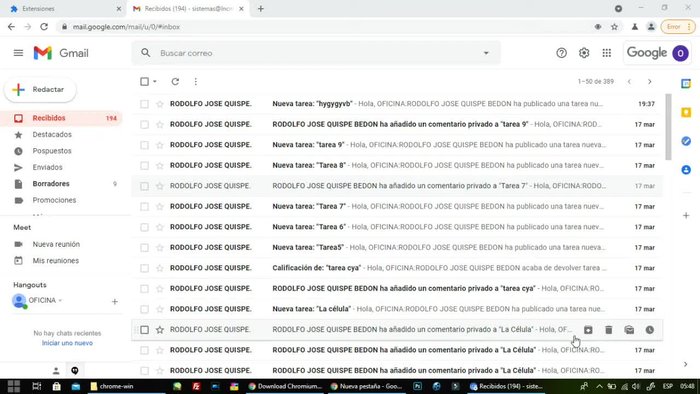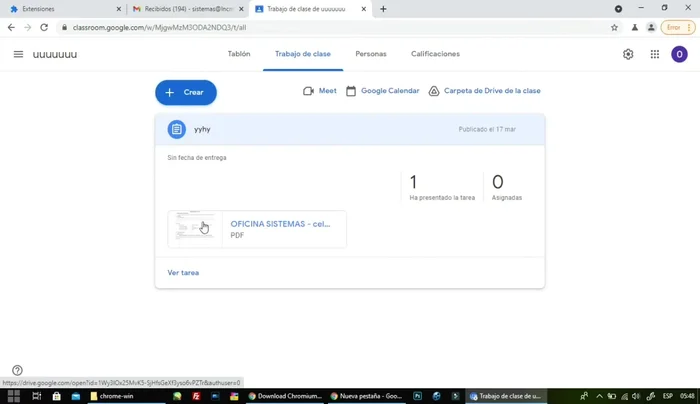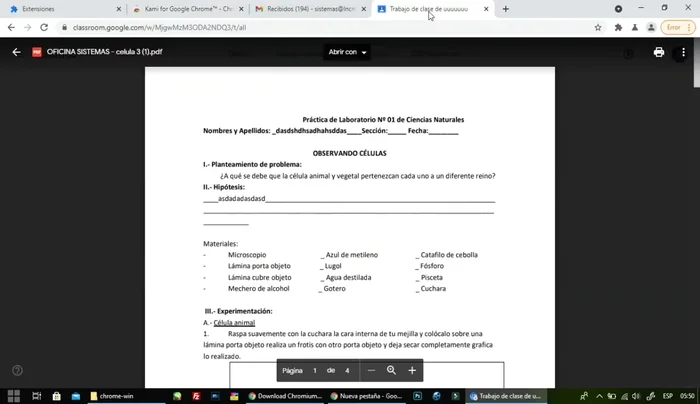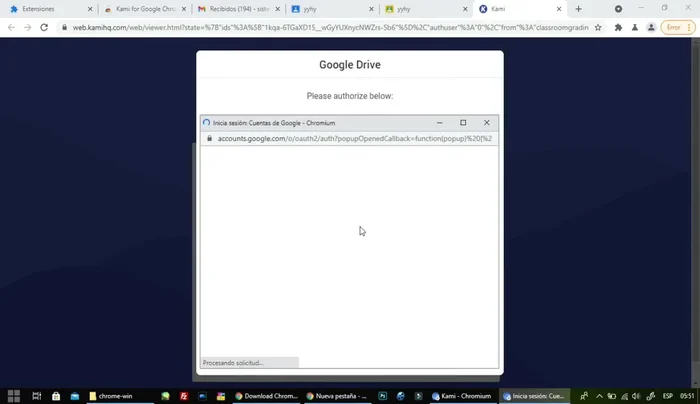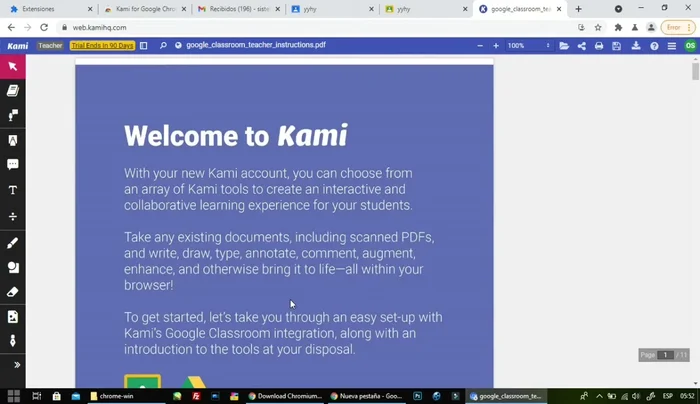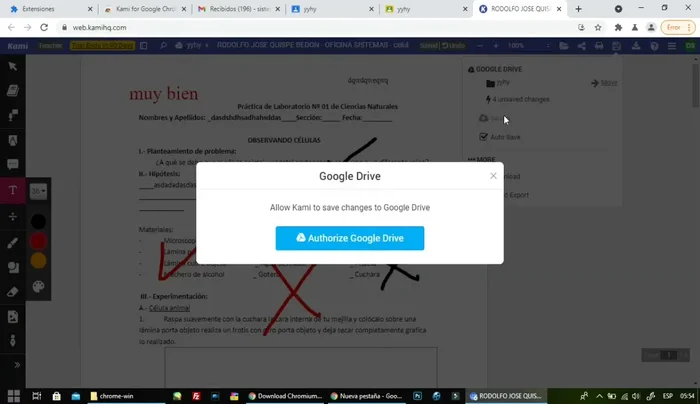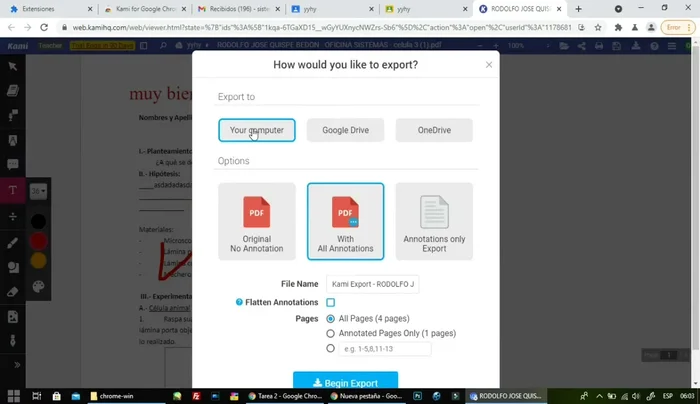Need to edit a PDF quickly and easily? CamScanner, known for its scanning capabilities, also offers surprisingly robust online PDF editing. This guide provides a quick and effective walkthrough of CamScanner's online PDF editor. Learn how to easily add text, images, and annotations, making quick work of revisions and edits, all without downloading any extra software. Let's get started and unlock the power of CamScanner's online PDF editing tools!
Instrucciones Paso a Paso
-
Acceso a la tarea y preparación
- Acceder al correo institucional y ubicar la tarea PDF del estudiante en Classroom.
- Abrir el PDF en Classroom. Hacer clic en 'Abrir como' y seleccionar 'Conectar más aplicaciones'.


Acceso a la tarea y preparación -
Instalación de la extensión CamScanner
- Buscar y agregar la extensión 'CamScanner' a Chrome.

Instalación de la extensión CamScanner -
Acceso a CamScanner
- Después de agregar la extensión, volver a la tarea PDF en Classroom.
- Hacer clic en el icono de 'CamScanner' que aparece junto al archivo PDF.


Acceso a CamScanner -
Autorización y configuración de CamScanner
- Autorizar el acceso de CamScanner a Google Drive.
- Completar la configuración inicial de CamScanner (responder preguntas sobre el uso).


Autorización y configuración de CamScanner -
Edición del PDF con CamScanner
- Una vez instalada la aplicación, se podrá editar el PDF usando las herramientas de CamScanner.

Edición del PDF con CamScanner -
Guardado y descarga del PDF editado
- Guardar los cambios en el PDF usando el icono de disco y autorizar nuevamente el acceso a Google Drive (solo la primera vez).
- Descargar el PDF editado usando la opción de descarga.


Guardado y descarga del PDF editado
Tips
- Recuerda autorizar el acceso a Google Drive para que CamScanner pueda guardar y descargar tus archivos.
- La autorización de Google Drive solo se solicita la primera vez que se utiliza CamScanner.
- CamScanner ofrece varias herramientas de edición, como lápiz, borrador, resaltador, texto, etc.
Common Mistakes to Avoid
1. No seleccionar la herramienta de edición correcta
Razón: CamScanner ofrece varias herramientas, y elegir la incorrecta puede impedir la edición deseada del PDF (ej: intentar rotar con la herramienta de texto).
Solución: Selecciona la herramienta adecuada para la tarea específica que necesitas realizar (texto, imágenes, etc.) antes de comenzar a editar.
2. No guardar los cambios
Razón: Después de editar el PDF, olvidar guardar los cambios resulta en la pérdida de todo el trabajo realizado.
Solución: Presiona el botón de guardar o exportar antes de cerrar la aplicación o pestaña para asegurar que se almacenen tus modificaciones.
FAQs
¿Puedo editar PDFs protegidos con contraseña usando el editor online de CamScanner?
No, el editor online de CamScanner no admite la edición de PDFs protegidos con contraseña. Para editarlos, necesitarás desbloquearlos primero utilizando un programa de gestión de PDFs o la contraseña correcta.
¿Se guardan automáticamente mis cambios mientras edito un PDF en CamScanner online?
No, CamScanner online no guarda automáticamente los cambios. Asegúrate de guardar tu trabajo con frecuencia haciendo clic en el botón de guardar para evitar la pérdida de datos.